Bạn nghĩ rằng mình đã khám phá hết mọi ngóc ngách của chiếc Samsung Galaxy yêu quý? Tôi cũng từng nghĩ vậy, cho đến khi tôi tình cờ phát hiện ra sáu tính năng ẩn tuyệt vời này mà trước đó tôi không hề biết mình cần chúng đến thế! Với tư cách là một chuyên gia công nghệ và người dùng Samsung lâu năm, tôi tin rằng việc khai thác tối đa tiềm năng của thiết bị là chìa khóa để nâng cao trải nghiệm sử dụng hàng ngày. Từ việc chia sẻ tệp tin chất lượng cao, nghe nhạc YouTube không cần bật màn hình, cho đến các giải pháp bảo mật dữ liệu nhạy cảm, bài viết này sẽ đưa bạn đi sâu vào những “bí mật” mà Samsung đã khéo léo tích hợp, giúp chiếc Galaxy của bạn trở nên mạnh mẽ và tiện lợi hơn bao giờ hết.
1. Chia sẻ tệp không giảm chất lượng với Quick Share
Thông thường, việc chia sẻ các tệp tin giữa các thiết bị khác nhau đòi hỏi phải thông qua các ứng dụng của bên thứ ba, chúng thường nén và làm giảm chất lượng nội dung. Tuy nhiên, tính năng Quick Share của Samsung cho phép tôi gửi các tệp lớn mà không làm mất đi độ phân giải gốc. Quick Share sử dụng công nghệ Wi-Fi Direct để thiết lập kết nối trực tiếp, giúp việc truyền tải nhanh hơn và bảo mật hơn so với các phương pháp truyền thống.
Để sử dụng Quick Share:
- Chọn các tệp bạn muốn chia sẻ.
- Chạm vào Chia sẻ > Quick Share.
- Chọn một thiết bị ở gần từ danh sách.
- Yêu cầu người nhận chấp nhận quá trình truyền tệp.
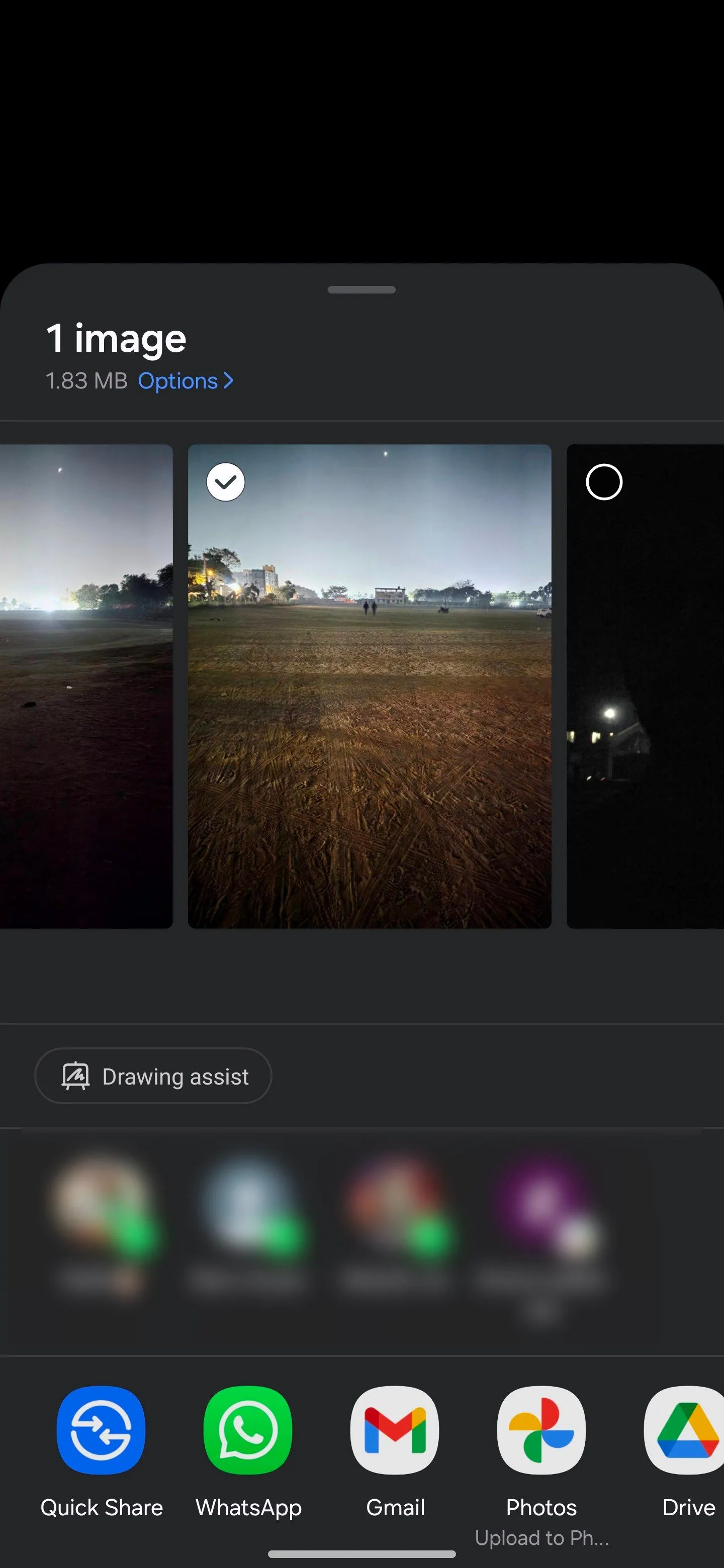 Chia sẻ tệp qua Quick Share trên điện thoại Samsung Galaxy
Chia sẻ tệp qua Quick Share trên điện thoại Samsung Galaxy
Quick Share cũng giúp việc chia sẻ tệp với những người không ở gần hoặc không sở hữu thiết bị Samsung trở nên dễ dàng bằng cách tạo mã QR để họ có thể quét. Khi mã QR được quét, quá trình tải xuống sẽ bắt đầu. Ngoài ra, bạn luôn có thể tạo một liên kết đám mây để tải xuống nhanh chóng. Đây là giải pháp hoàn hảo để chia sẻ các tệp lớn hoặc gửi nội dung cho người dùng iOS, những người không thể nhận tệp trực tiếp.
Để chia sẻ bằng mã QR hoặc liên kết:
- Chọn các tệp của bạn.
- Chạm vào Chia sẻ > Quick Share > Mã QR hoặc liên kết.
Tất cả những gì bạn cần làm là chọn phương thức chia sẻ ưa thích và làm theo hướng dẫn để hoàn tất quá trình. Với Samsung Cloud, bạn có thể tải lên tới 10.000 tệp hoặc 10GB mỗi ngày mà không cần lo lắng về dung lượng lưu trữ. Tuy nhiên, các tệp này chỉ khả dụng trong hai ngày trước khi tự động bị xóa, vì vậy hãy đảm bảo người nhận tải xuống chúng kịp thời.
2. Nghe YouTube ngay cả khi tắt màn hình
Thông thường, nếu bạn thu nhỏ ứng dụng YouTube hoặc tắt màn hình, video sẽ ngừng phát – trừ khi bạn có YouTube Premium. Tuy nhiên, tôi có thể tiếp tục phát video YouTube bằng trình duyệt Samsung Internet ngay cả khi màn hình điện thoại của tôi đã khóa. Tôi sử dụng tính năng này để tiết kiệm pin trong khi nghe nhạc, podcast hoặc làm những việc khác trên điện thoại.
Để kích hoạt tính năng này, hãy mở trình duyệt Samsung Internet trên thiết bị Galaxy của bạn. Chạm vào ba đường ngang ở góc dưới bên phải, sau đó vào Cài đặt > Tính năng hữu ích. Chọn Phát trong nền trong phần Video, và chạm vào Bật để kích hoạt chế độ phát trong nền cho tất cả video.
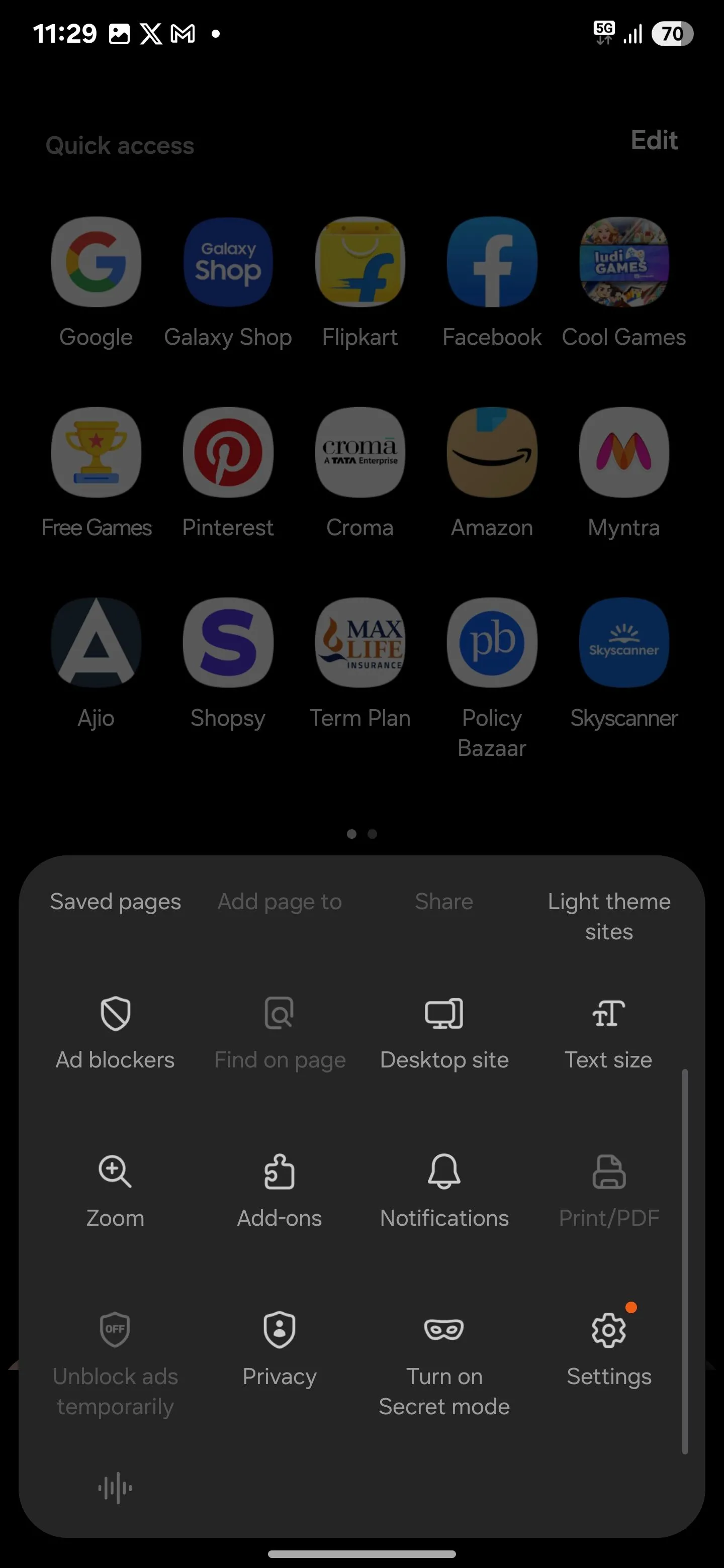 Tùy chọn menu cài đặt của ứng dụng Samsung Internet
Tùy chọn menu cài đặt của ứng dụng Samsung Internet
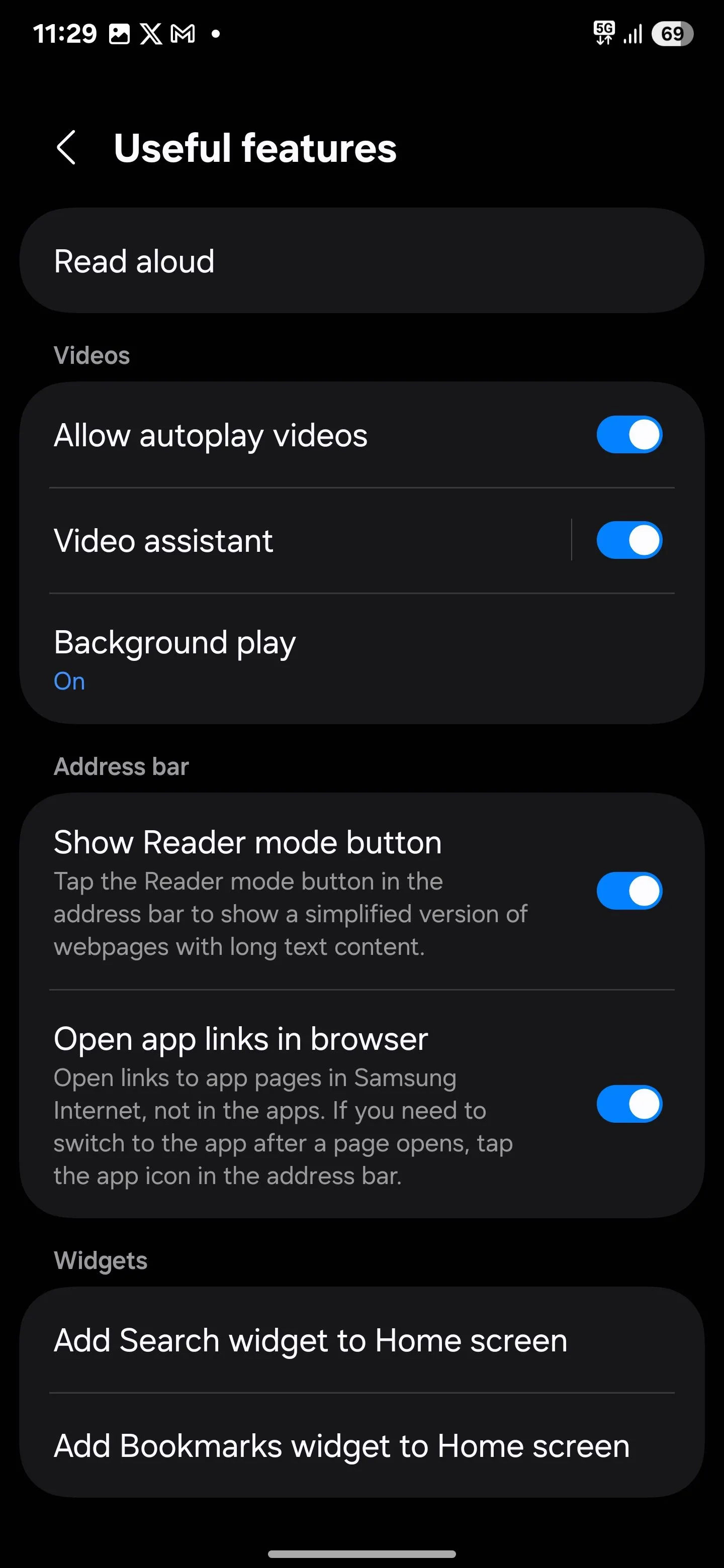 Cài đặt phát trong nền của Samsung Internet đã được bật
Cài đặt phát trong nền của Samsung Internet đã được bật
Giờ đây, bạn có thể tắt màn hình trong khi xem video YouTube trên trình duyệt Samsung và âm thanh vẫn sẽ tiếp tục phát.
3. Nhận diện vật thể tức thì với Bixby Vision
Bixby Vision giống như có một trợ lý cá nhân ngay trên điện thoại của bạn. Chỉ cần đưa camera vào một vật thể, và nó sẽ ngay lập tức cho bạn biết đó là gì – không cần phải đoán hay chuyển đổi giữa các ứng dụng để tìm hiểu.
Để sử dụng Bixby Vision, hãy mở ứng dụng Camera và chạm vào Thêm > Bixby Vision. Nếu bạn không thấy tùy chọn này, hãy chạm vào ba chấm ở góc trên bên phải, vào Cài đặt, và bật Chế độ trợ năng.
Ngoài ra, bạn có thể mở Cài đặt điện thoại và điều hướng đến Trợ năng > Cải thiện thị giác. Sau đó, cuộn xuống dưới cùng và bật Bixby Vision cho trợ năng. Khi Bixby Vision được kích hoạt, bạn sẽ có các chế độ và tính năng khác nhau để khám phá. Một số chế độ yêu thích của tôi là:
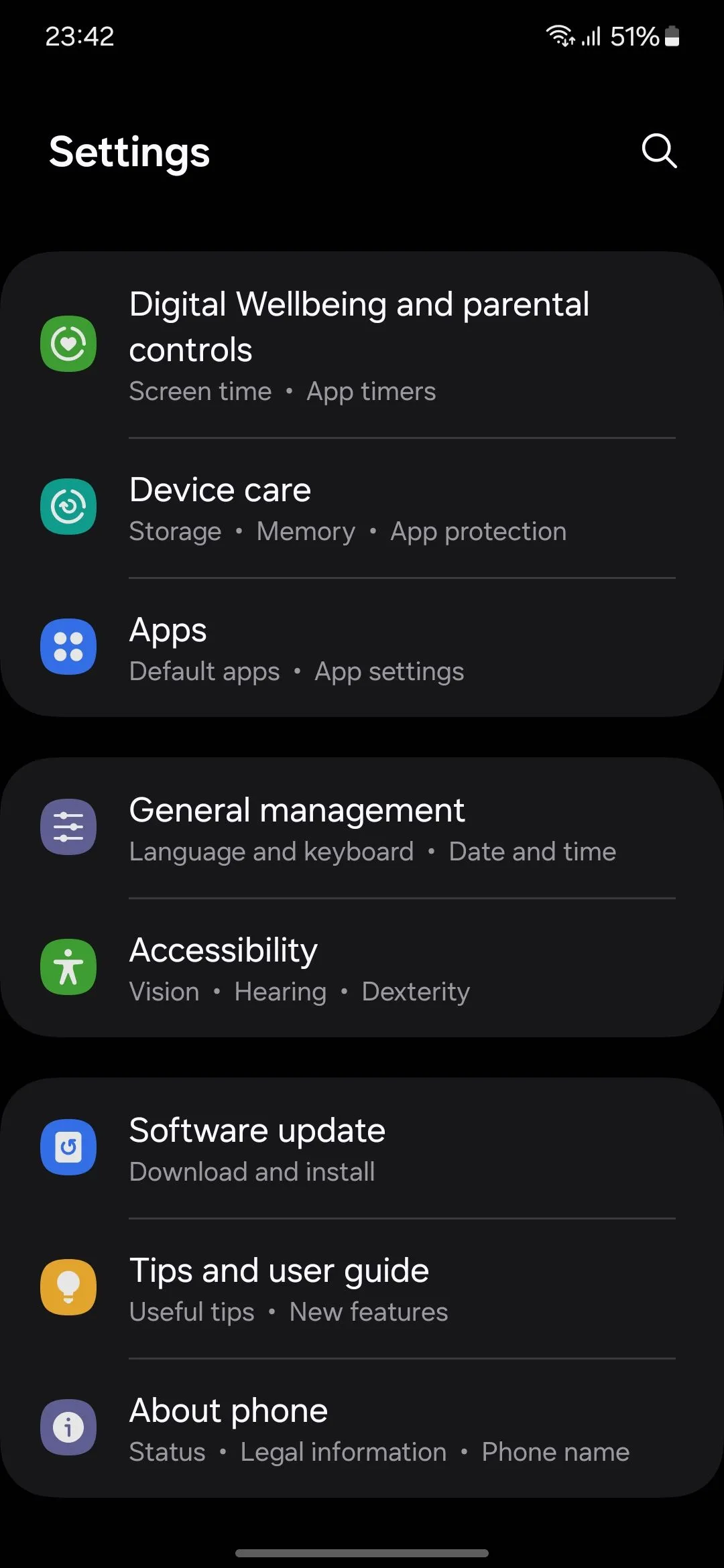 Màn hình cài đặt điện thoại Samsung Galaxy
Màn hình cài đặt điện thoại Samsung Galaxy
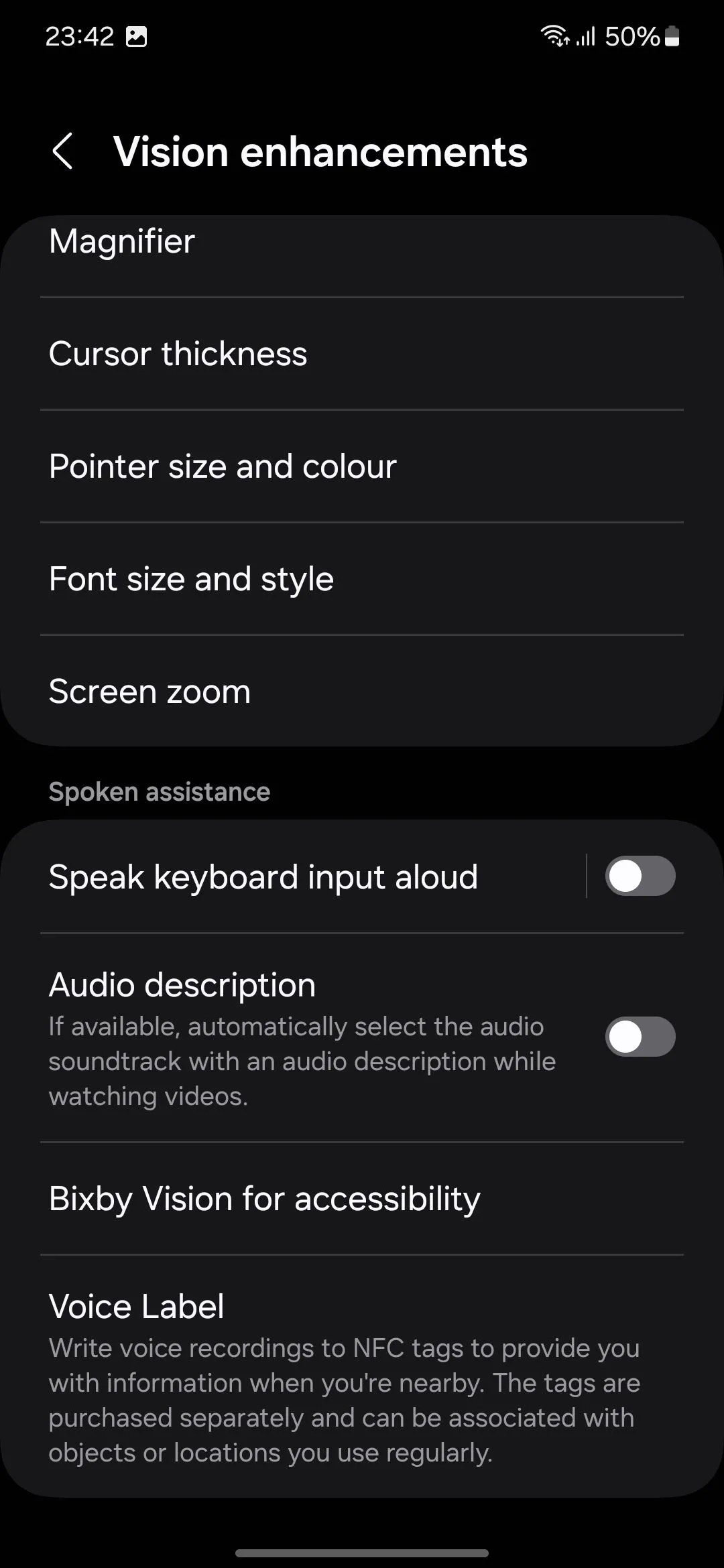 Các tùy chọn menu trợ năng trên điện thoại Samsung hiển thị Cải thiện thị giác
Các tùy chọn menu trợ năng trên điện thoại Samsung hiển thị Cải thiện thị giác
- Nhận diện vật thể (Object Identifier): Tôi thích chụp ảnh các vật thể ngẫu nhiên để xem Bixby Vision có thể nhận diện chúng không.
- Khám phá (Discover): Nếu công cụ nhận diện vật thể không thể nhận ra một món đồ, tôi sẽ chuyển sang chế độ “Khám phá”, chế độ này hiển thị mười hai hình ảnh tương tự với vật thể tôi đã quét. Nó giúp tôi nhận ra mình đang nhìn cái gì, ngay cả khi đó là một món đồ hiếm gặp.
- Mô tả cảnh (Scene Describer): Chế độ này không chỉ nhận diện vật thể mà còn cung cấp chi tiết về môi trường xung quanh chúng. Ví dụ, nếu tôi đưa camera vào một đĩa thức ăn, Bixby Vision sẽ mô tả những gì có trên đĩa và môi trường xung quanh.
4. Chia sẻ tệp bảo mật với Private Share
Đã bao giờ bạn gửi một tệp và ngay lập tức ước gì mình đã không làm vậy? Hoặc nhận ra nó đã bị chuyển tiếp mà không có sự cho phép của bạn? Thật bực bội – và đôi khi đáng sợ. Tuy nhiên, tôi có thể kiểm soát thời gian các tệp của mình khả dụng bằng tính năng Private Share của Samsung.
Các tệp được chia sẻ thông qua Private Share được mã hóa và chỉ ở chế độ đọc, vì vậy người nhận có thể xem chúng nhưng không thể lưu, chuyển tiếp hoặc chụp ảnh màn hình. Nếu tôi muốn giới hạn quyền truy cập, tôi có thể đặt ngày hết hạn hoặc thu hồi quyền truy cập bất cứ lúc nào. Nó giống như một nút tự hủy cho các tệp của tôi. Ví dụ, tôi có thể chia sẻ một tài liệu mật với ai đó và chỉ muốn họ có quyền truy cập trong 24 giờ.
Để bắt đầu, hãy mở tệp bạn muốn chia sẻ, sau đó chọn Chia sẻ > Quick Share. Chạm vào ba chấm ở góc trên bên phải và chọn Bật Chia sẻ riêng tư từ menu. Sau đó, đặt ngày hết hạn – bất kỳ khoảng thời gian nào từ một phút đến một tuần – và khi hết thời gian, tệp sẽ không còn truy cập được. Không còn lo lắng về việc thông tin nhạy cảm rơi vào tay kẻ xấu.
 Nhiều hình ảnh được chọn trong Samsung Gallery
Nhiều hình ảnh được chọn trong Samsung Gallery
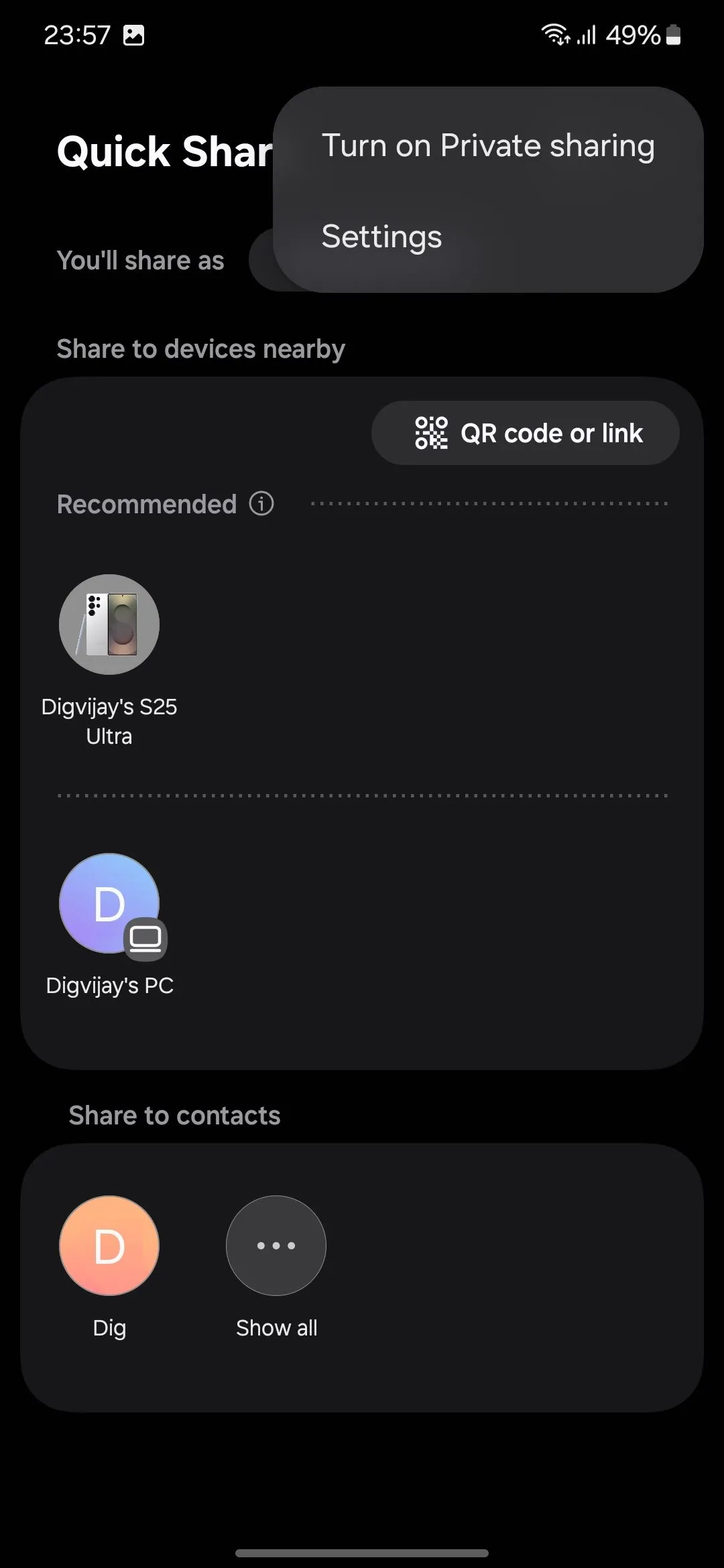 Các tùy chọn thay thế trong Quick Share hiển thị tùy chọn Bật chia sẻ riêng tư
Các tùy chọn thay thế trong Quick Share hiển thị tùy chọn Bật chia sẻ riêng tư
Private Share chỉ khả dụng trên các thiết bị Samsung Galaxy chạy One UI 2.1 trở lên. Vì vậy, các tệp Private Share chỉ hiển thị với người dùng Galaxy. Người dùng không phải Galaxy sẽ thấy một trang trống với thông báo: “Các tệp này bao gồm các hạn chế về quyền riêng tư và chỉ có thể được xem trên các thiết bị Samsung Galaxy.”
5. Khóa album và chuyển ảnh thành PDF trong Gallery Labs
Không giống như các ứng dụng thư viện ảnh khác, Samsung Gallery không có tùy chọn khóa tích hợp. Tuy nhiên, nó có một số mẹo ẩn thú vị mà tôi sử dụng để giữ an toàn cho dữ liệu của mình. Những tính năng này không được bật theo mặc định, nhưng bạn có thể mở khóa chúng thông qua một cài đặt gọi là Gallery Labs.
Gallery Labs là một menu bí mật cho phép bạn thử các tính năng thử nghiệm trong ứng dụng Samsung Gallery. Hãy coi đó là một câu lạc bộ đặc biệt nơi bạn thử nghiệm các tính năng mới trước khi chúng được phát hành rộng rãi. Để truy cập Gallery Labs, hãy mở Samsung Gallery, điều hướng đến Cài đặt > Thông tin Thư viện, và chạm vào Số bản dựng bảy lần. Thao tác này sẽ mở khóa phần Labs trong menu Cài đặt.
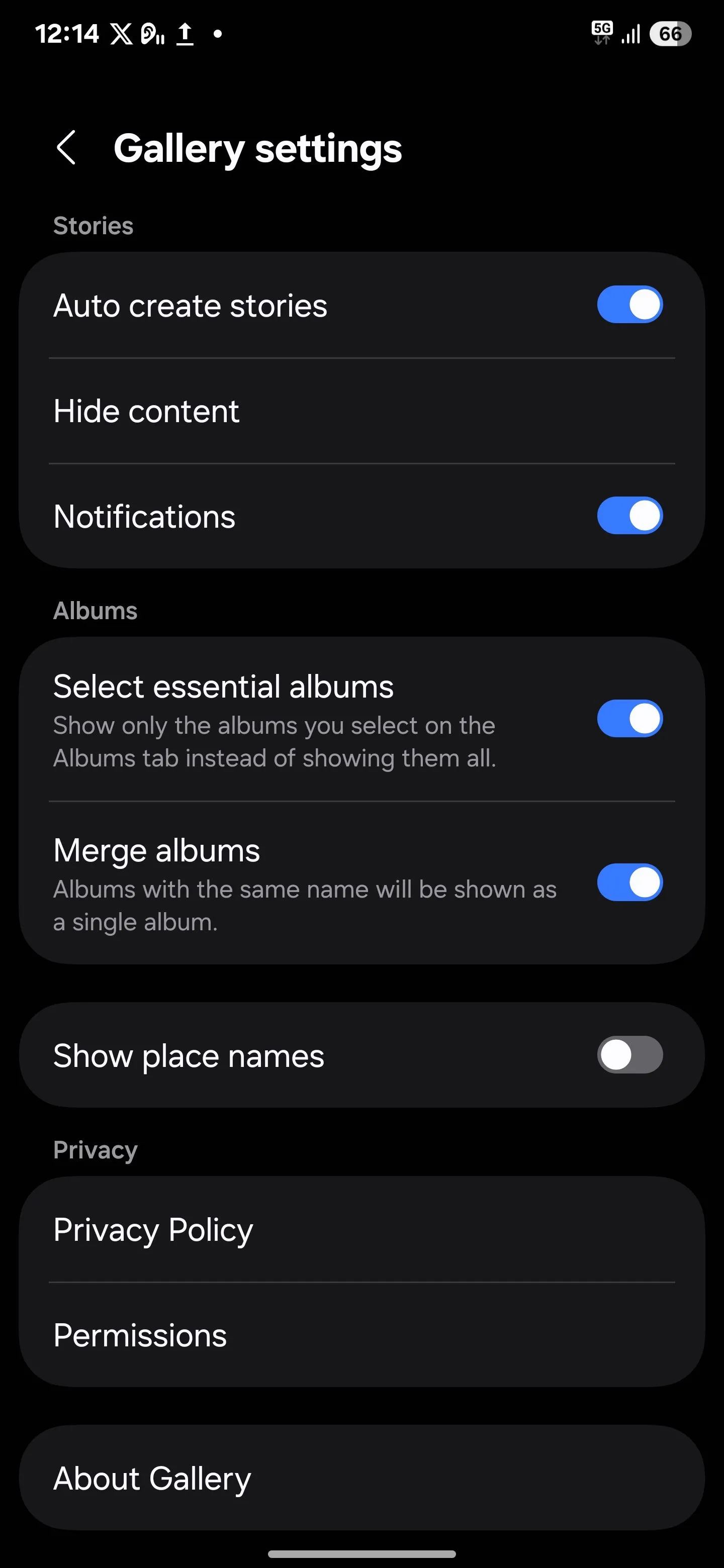 Danh sách đầy đủ cài đặt Thư viện ảnh trên điện thoại Samsung
Danh sách đầy đủ cài đặt Thư viện ảnh trên điện thoại Samsung
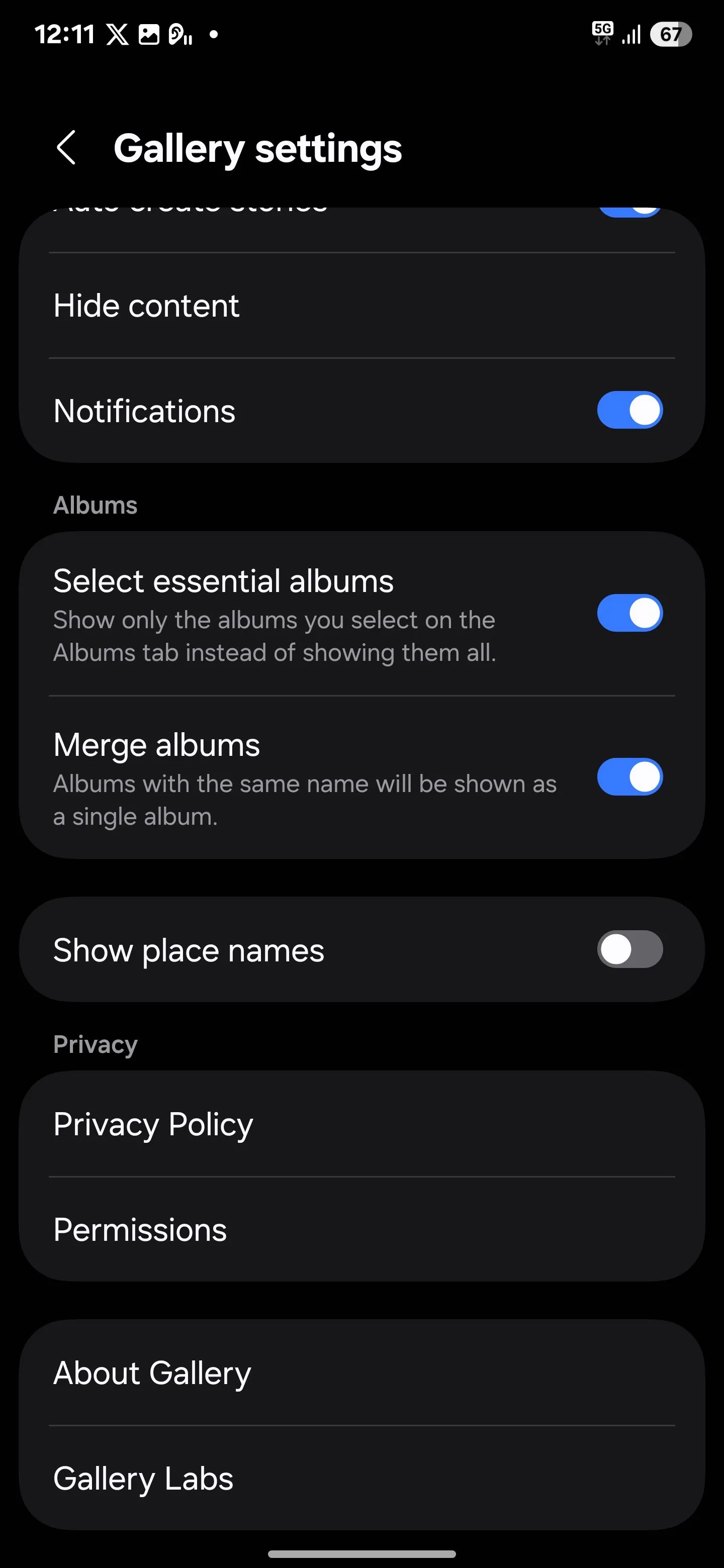 Gallery Labs đã được kích hoạt trên Samsung Galaxy
Gallery Labs đã được kích hoạt trên Samsung Galaxy
Khi bạn đã bật Gallery Labs, hãy quay lại Cài đặt Thư viện, và bạn sẽ thấy Gallery Labs ở cuối. Chạm vào đó, và bạn sẽ tìm thấy hai tính năng ẩn đã đề cập ở trên: khóa mục album và Lưu dưới dạng PDF. Chỉ cần bật cả hai tùy chọn để kích hoạt chúng. Sau đó, đóng ứng dụng Thư viện và mở lại.
Để khóa một album, hãy mở ứng dụng Samsung Gallery và chọn album bạn muốn bảo mật. Chạm vào menu ba chấm ở góc dưới bên phải và chọn Khóa album. Sau khi bị khóa, album sẽ bị làm mờ với biểu tượng khóa. Để truy cập, bạn phải nhập mã PIN hoặc sử dụng dấu vân tay của mình.
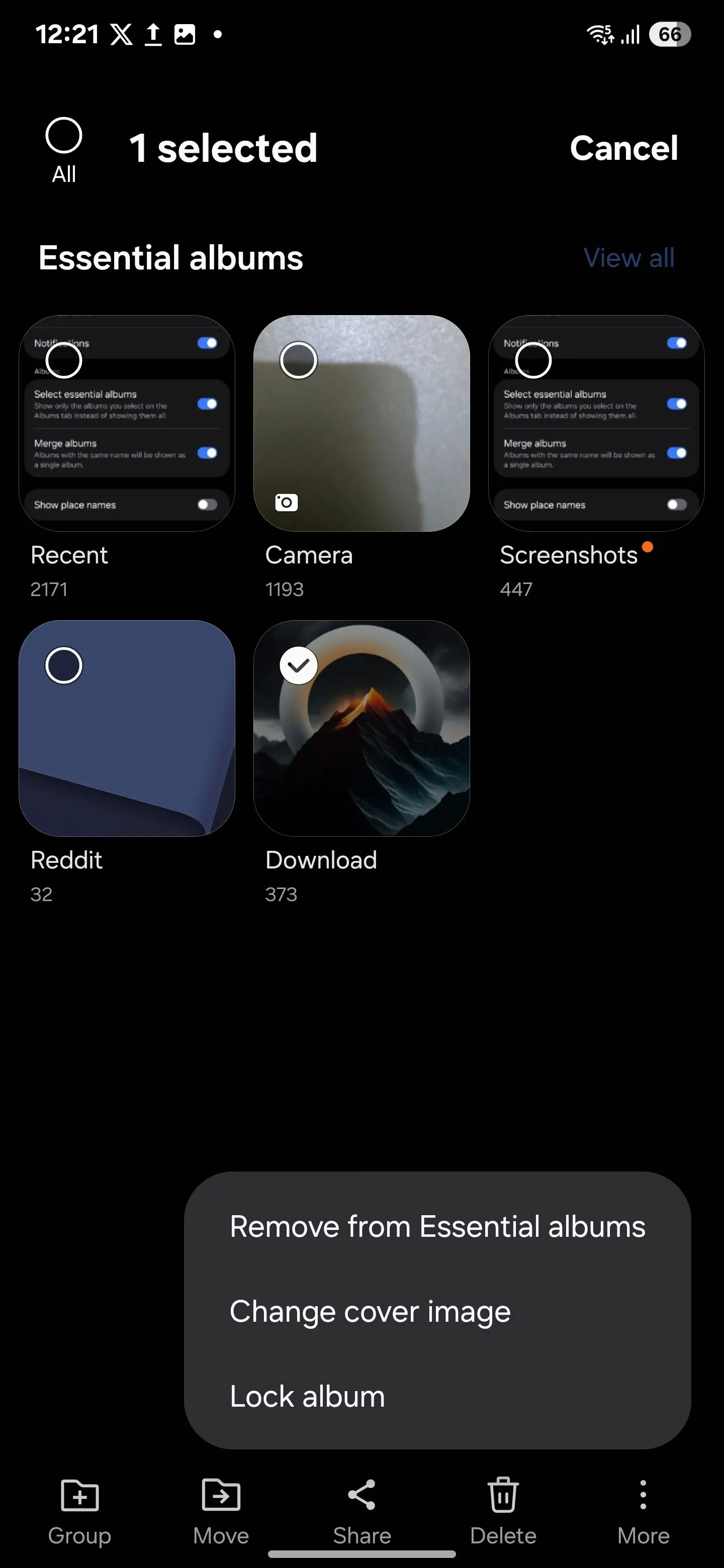 Tùy chọn Khóa Album trong ứng dụng Samsung Gallery
Tùy chọn Khóa Album trong ứng dụng Samsung Gallery
Tương tự, bạn cũng có thể chuyển đổi ảnh thành PDF. Chỉ cần chọn các hình ảnh bạn muốn trong Samsung Gallery, chạm vào Tạo, và chọn Lưu dưới dạng PDF.
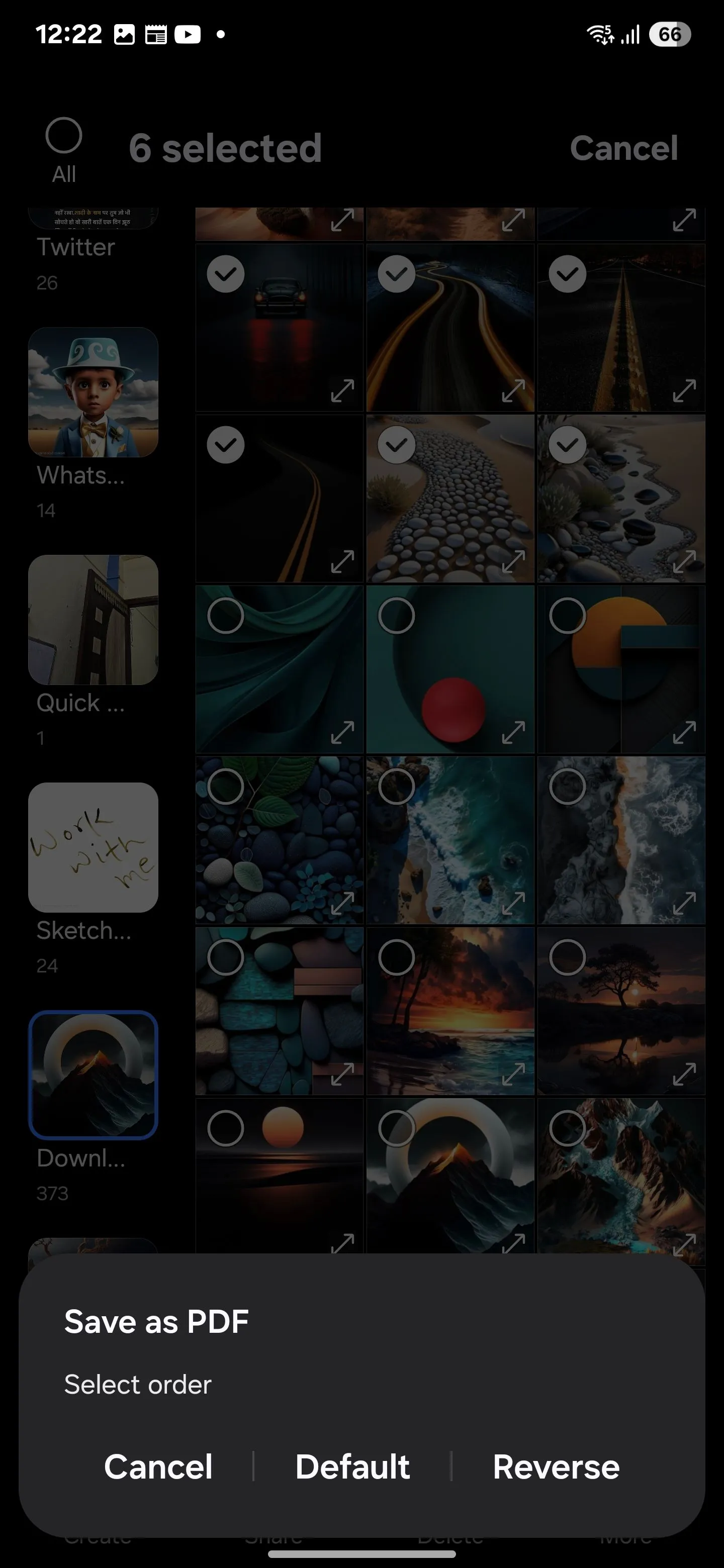 Tùy chọn Lưu dưới dạng PDF trong Samsung Gallery
Tùy chọn Lưu dưới dạng PDF trong Samsung Gallery
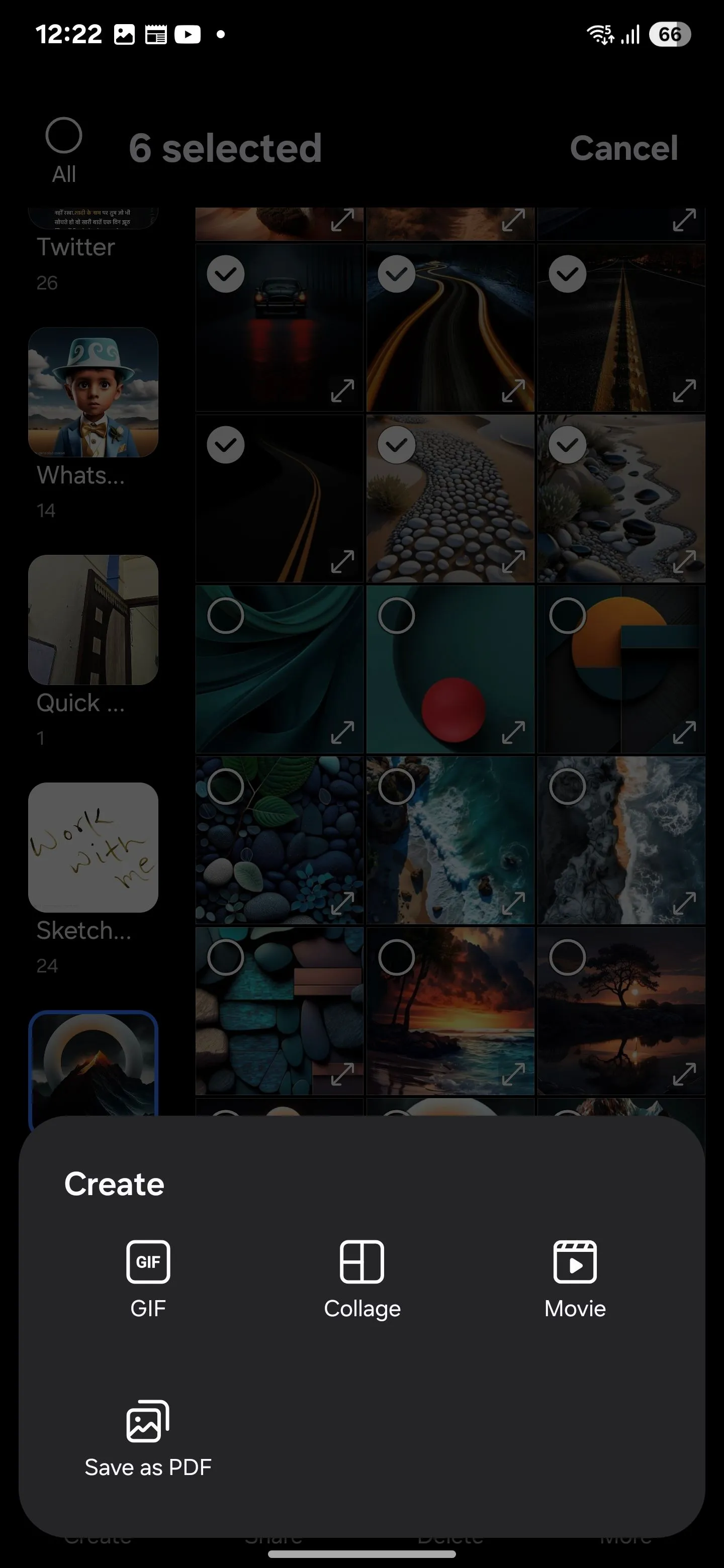 Menu Tạo với các tùy chọn GIF, COLLAGE, MOVIE và Lưu dưới dạng PDF hiển thị trong Samsung Gallery
Menu Tạo với các tùy chọn GIF, COLLAGE, MOVIE và Lưu dưới dạng PDF hiển thị trong Samsung Gallery
Thực hiện thao tác này sẽ tạo một tệp PDF với các hình ảnh đã chọn, sẵn sàng để chia sẻ hoặc lưu theo ý muốn của bạn. Gallery Labs cũng cung cấp các tính năng thử nghiệm khác. Chúng vẫn đang trong quá trình phát triển và có thể chưa hoạt động hoàn hảo, nhưng hãy coi chúng là bản xem trước của các tính năng sắp ra mắt.
6. Truy cập thông tin nhạy cảm qua Bàn phím Samsung và Samsung Pass
Bàn phím Samsung là một trong những công cụ yêu thích của tôi để quản lý thông tin nhạy cảm. Nhờ tích hợp với Samsung Pass, tôi có thể lưu trữ mật khẩu, chi tiết thẻ tín dụng, địa chỉ và thậm chí cả ghi chú riêng tư.
Để sử dụng Samsung Pass với Bàn phím Samsung:
- Mở Bàn phím Samsung trong bất kỳ trường văn bản nào.
- Chạm vào ba chấm, sau đó kéo Samsung Pass vào thanh tác vụ.
- Đăng nhập vào tài khoản Samsung của bạn – hoặc tạo một tài khoản nếu bạn chưa có.
 Menu thanh tác vụ trên Bàn phím Samsung
Menu thanh tác vụ trên Bàn phím Samsung
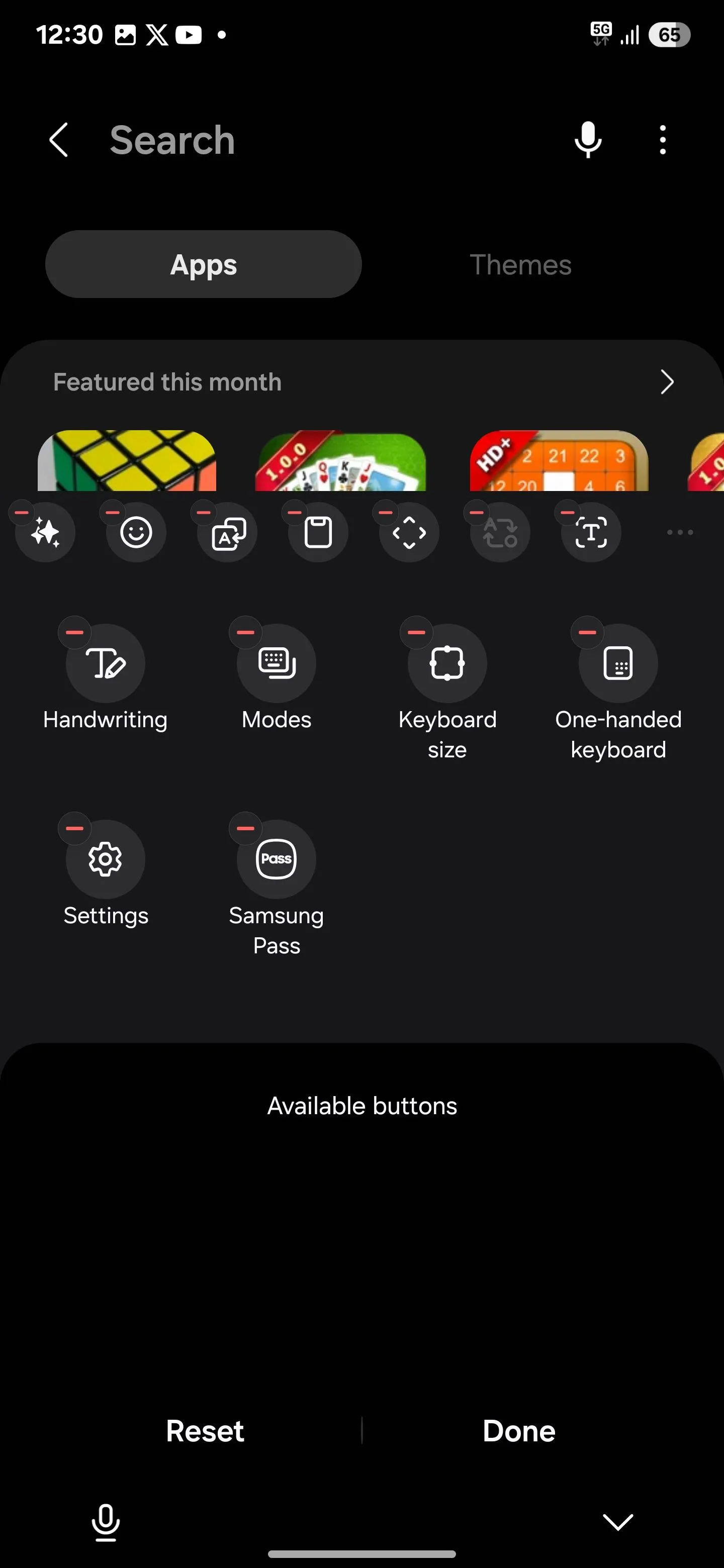 Tùy chọn Samsung Pass trên thanh tác vụ của bàn phím Samsung
Tùy chọn Samsung Pass trên thanh tác vụ của bàn phím Samsung
Sau khi đăng nhập, hãy thêm mật khẩu, thẻ tín dụng, địa chỉ và ghi chú của bạn vào Samsung Pass. Với mọi thứ đã được thiết lập, bạn có thể truy cập chúng ngay từ thanh tác vụ bất cứ khi nào cần – không còn phải vất vả ghi nhớ nhiều chi tiết đăng nhập hay phải gõ chúng ra mỗi lần nữa.
Và đừng lo lắng, sự tiện lợi không có nghĩa là hy sinh bảo mật. Samsung Pass được bảo vệ bởi Samsung Knox, một trong những nền tảng bảo mật di động hàng đầu. Điều này có nghĩa là dữ liệu của bạn luôn an toàn và được mã hóa ngay cả khi thiết bị của bạn bị mất hoặc bị đánh cắp.
Những tính năng trên là một vài trong số rất nhiều điều thú vị mà tôi đã khám phá và cảm thấy cực kỳ hữu ích trên chiếc Samsung Galaxy của mình. Vẫn còn rất nhiều điều tôi chưa khám phá hết, và tôi rất háo hức được trải nghiệm chúng trong tương lai gần. Trong khi đó, hãy thử những tính năng này và cho chúng tôi biết tính năng nào bạn đã và đang sử dụng hoặc thấy giá trị nhất bằng cách để lại bình luận phía dưới nhé!